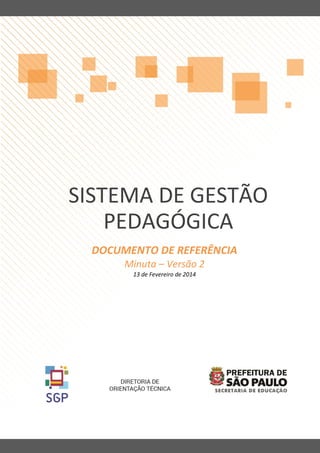
Sgp tutorial tablet e web
- 1. 1 SISTEMA DE GESTÃO PEDAGÓGICA DOCUMENTO DE REFERÊNCIA Minuta – Versão 2 13 de Fevereiro de 2014
- 2. 2 ÍNDICE INTRODUÇÃO...........................................................................................................4 Implantação do SGP .................................................................................................4 ELEMENTOS CONCEITUAIS E ORGANIZATIVOS DO SGP:.............................................5 Planejamento ..................................................................................................................5 Diário de classe................................................................................................................7 Frequência.......................................................................................................................7 Atividades Avaliativas e fichas individuais ........................................................................8 Boletim............................................................................................................................9 MANUAL DE UTILIZACãO SGP – Versão WEB........................................................... 12 ACESSO..........................................................................................................................12 MINHAS TURMAS ..........................................................................................................13 PLANEJAMENTO DE CLASSE............................................................................................14 Planejamento anual ............................................................................................................ 14 Planejamento bimestral...................................................................................................... 18 AGENDA DO PROFESSOR................................................................................................23 DIÁRIO DE CLASSE..........................................................................................................27 Datas e quantidades de aulas ............................................................................................. 27 Incluir aula........................................................................................................................... 28 FREQUÊNCIA........................................................................................................................ 30 Atividade avaliativa ............................................................................................................. 31 Anotações............................................................................................................................ 35 Plano de aula....................................................................................................................... 37 Excluir aula .......................................................................................................................... 39 DC – Frequência e DC – Avaliação....................................................................................... 40 LISTÃO ................................................................................................................... 42 LISTÃO DE FREQUÊNCIA .................................................................................................43 LISTÃO DE AVALIAÇÕES..................................................................................................45 FECHAMENTO ........................................................................................................ 47 Conceito e Nota pós-conselho ............................................................................................ 49 Ausências e Compensações ................................................................................................ 49 Observação e Observação para conselho de classe............................................................ 50 Boletim................................................................................................................................ 51 ALUNOS ................................................................................................................. 53 Anotações............................................................................................................................ 54
- 3. 3 Boletim................................................................................................................................ 55 Inserir/Alterar foto.............................................................................................................. 57 COMPENSAÇÃO DE AUSÊNCIA................................................................................ 59 Consultando compensações ............................................................................................... 59 Incluindo compensações..................................................................................................... 60 ATRIBUIÇÕES DE DOCENTES ................................................................................... 62 Complemento de jornada com substituição....................................................................... 62 Professores de projeto........................................................................................................ 63 Docência compartilhada ..................................................................................................... 64 CALENDÁRIO.......................................................................................................... 65 CONTEXTUALIZAÇÃO:.......................................................................................................... 65 CADASTRO:.......................................................................................................................... 66 CONSULTA DE EVENTOS NO CALENDÁRIO ESCOLAR:......................................................... 68 ALGUMAS PECULIARIDADES: .................................................................................. 69 Professor de Regente de classe........................................................................................... 69 Professor de Língua Inglesa................................................................................................. 70 Professor de Educação Física .............................................................................................. 70 Professor de Sala de Leitura e Informática Educativa......................................................... 70 Professor de Docência compartilhada ................................................................................ 70 Professor de Projetos.......................................................................................................... 70 Professor substituto............................................................................................................ 70 MANUAL DE UTILIZACãO SGP – Versão tablet ......................................................... 12 APLICATIVO............................................................................................................ 71 DIÁRIO DE CLASSE .................................................................................................. 72 Frequência.....................................................................................................................74 Anotações .....................................................................................................................74 Histórico........................................................................................................................75 Atividades avaliativas ....................................................................................................77 Plano de aula.................................................................................................................78 ALUNOS ................................................................................................................. 80 COMPENSAÇÃO DE AUSÊNCIA................................................................................ 81 PLANEJAMENTO..................................................................................................... 83 Planejamento anual.......................................................................................................85 Planejamento Bimestral.................................................................................................90 BIBLIOTECA .......................................................................................................... 100
- 4. 4 INTRODUÇÃO O Programa de Reorganização Curricular e Administrativa, Ampliação e Fortalecimento da Rede Municipal de Educação – Mais Educação São Paulo tem por objetivo promover a melhoria da qualidade social da educação considerando, sobretudo, a explicitação dos direitos e objetivos de aprendizagem e desenvolvimento dos estudantes de cada uma das etapas e modalidades da educação básica. Tamanho desafio envolve complexas e diferentes ações comprometidas, acima de tudo, com uma gestão democrática, participativa e transparente. Nesse sentido, no conteúdo que segue, apresentamos os elementos conceituais e organizativos para a implantação e utilização do Sistema de Gestão Pedagógica (SGP). O SGP é um recurso tecnológico que potencializa o acompanhamento pedagógico dos estudantes pelas famílias, professores, gestores das Unidades Educacionais (UE), Diretorias Regionais de Educação (DRE) e da própria SME-SP. Vem em resposta à necessidade, há muito apresentada pelos professores, de um sistema que dinamize a escrituração e documentação pedagógica. O SGP realiza a migração de dados para campos distintos do documento, bem como a produção de relatórios, atas, tarjetas e gráficos comparativos, atendendo assim, no final do percurso, à proposta de fazer chegar às mãos de pais e responsáveis um documento bimestral1 , consolidado com dados da progressão sistemática da aprendizagem de seus filhos. A marca forte desse sistema está em desonerar professores e gestores de parte do trabalho burocrático, inseri-los efetivamente na cultura digital, sem perder em eficiência nos registros referentes ao planejamento, acompanhamento e avaliação do processo educativo. Implantação do SGP Na SME, a implantação do SGP será gradativa. Nesta primeira etapa, está previsto o acesso ao sistema tanto pela WEB como pelo tablet, para um contingente de aproximadamente 49.000 professores e 1.900 coordenadores pedagógicos do Ensino Fundamental. Nas próximas etapas, a proposta é estender o atendimento para Educação Infantil, EJA, Ensino Médio, EMEBS e toda a comunidade escolar da RMESP. O SGP, contudo, é um sistema dinâmico, passível de mudanças e adequações que atendam às expectativas e demandas dos seus usuários. Sendo assim, seu uso e apropriação por todos os atores envolvidos se fazem desejáveis e necessários. Sugestões para aprimoramento do sistema, enviadas à equipe da SME, serão valiosas e muito bem-vindas. 1 Boletim.
- 5. 5 ELEMENTOS CONCEITUAIS E ORGANIZATIVOS DO SGP: Planejamento Em consonância com as diretrizes da SME, as unidades educacionais estarão, no período de organização determinado pela portaria nº 6448, 14/11/13, e ao longo do ano, (re) definindo seus Projetos Políticos Pedagógicos (PPP) a partir de processos decisórios e coletivos, levando em consideração os princípios de: cidadania, garantia de direitos, inclusão, diversidade, respeito e valorização da diferença, autonomia, participação, envolvimento das famílias e cooperação. Espera-se que sejam viabilizados, pelas equipes gestoras, espaços de discussão e de renovação, com vistas a atender as transformações que vêm ocorrendo nas áreas do conhecimento, das tecnologias e da informação. É imprescindível que educadores tornem-se sujeitos do processo, envolvendo-se em uma construção responsável, com percepção tanto de um contexto mais amplo de política pública para a cidade de São Paulo como do cotidiano da escola e seu entorno. Nesse sentido, planejamento, registro e publicação de ações articuladas com os propósitos educacionais subsidiam um projeto de construção da escola desejada. Em sentido amplo, podemos afirmar que o planejamento é um processo que evita a improvisação, estabelece alternativas para a execução da ação educativa e subsidia o acompanhamento e a avaliação da própria ação. Na perspectiva do Projeto Político Pedagógico, o planejamento nas escolas deve ser: 1) o processo de reflexão; 2) de tomada de decisão sobre a ação; 3) processo de previsão de necessidades e 4) um processo de racionalização de emprego de meios (materiais) e recursos (humanos) disponíveis, com vistas à concretização de objetivos, em prazos determinados e etapas definidas, a partir dos resultados dos instrumentos de avaliações. Em síntese, o ato de planejar assenta-se na apreensão do contexto da reorientação curricular e administrativa da RMESP. Sendo assim, tomando como referência as decisões coletivas expressas no PPP, os professores poderão dar início ao planejamento de ensino, tanto o anual como o bimestral, identificando para cada componente curricular específico: o diagnóstico inicial da turma, proposta metodológica e avaliação. Ademais, o educador fará uso do SGP de modo a otimizar a ação. O Sistema de Gestão Pedagógica foi justamente estruturado para atender as prerrogativas educativas considerando, portanto, as mudanças em curso. A Portaria 6.340/SME, de 06/11/13, instituiu as Matrizes Curriculares para as escolas da rede municipal de São Paulo e os Decretos 54.452/13 e 54.454/13 apresentam, no corpo do texto, a reorganização curricular. Destacamos, a seguir, aspectos relevantes do Ensino Fundamental para o planejamento das ações pedagógicas e uso do SGP: A proposta de reestruturação em três ciclos e a organização de formas de progressão continuada no interior dos dois primeiros ciclos afirmam o processo de construção de
- 6. 6 conhecimentos e habilidades como contínuo e, sobre esse princípio, deve estar fundada uma abordagem específica de avaliação PARA a aprendizagem. No currículo do Ensino Fundamental, além da Base Nacional Comum, constituir-se-ão conteúdos obrigatórios: Música, Direitos da Criança e do Adolescente, História e Cultura Afro- Brasileira e Indígena, Princípios da Proteção e Defesa Civil e Educação Ambiental. As atividades desenvolvidas nas Salas de Leitura e nos Laboratórios de Informática Educativa serão elaboradas conforme as orientações curriculares específicas, considerando as adequações necessárias para a execução dos projetos integradores. O estudo da Língua Inglesa será ofertado, em docência compartilhada, para todos os anos do Ciclo de Alfabetização e para os 4º e 5º anos do Ciclo Interdisciplinar. Para o Ciclo Interdisciplinar, as atividades de Projetos serão ministradas em docência compartilhada, preferencialmente nas aulas de Língua Portuguesa e Matemática. Na docência compartilhada, prevista no Ensino Fundamental, os planejamentos serão distintos e de acordo com o respectivo componente curricular, contudo, elaborados de forma integrada. Nesse sentido, considerando que o planejamento e a ação educativa constituem um processo contínuo de construção de conhecimentos e habilidades de avaliação PARA a aprendizagem, os planos de ensino deverão ser elaborados no início do ano e bimestralmente. Estão previstos, no SGP, campos de livre produção textual, para o registro do planejamento anual (diagnóstico), bimestral e para o replanejamento das ações didáticas, bem como para a avaliação de cada aula, buscando assim garantir a flexibilidade e integração de saberes, de forma a valorizar a condição e o desenvolvimento dos estudantes e subsidiar a dinâmica que perpassa o planejamento. Nos campos de livre produção, os professores poderão, também, registrar relatos e/ou observações que se fizerem necessários e importantes, para rever não só o processo de ensino e aprendizagem, como também aspectos do convívio entre professores e alunos. Ainda sobre o planejamento, cabe ressaltar que: a) nas unidades educacionais com três turnos diurnos de funcionamento, conta-se com a excepcionalidade de que o professor regente de 1º e 2º anos do Ciclo de Alfabetização é quem planeja e ministra as aulas de Educação Física; b) na regência compartilhada disposta para o Ciclo Interdisciplinar - 4º e 5º anos - o professor deve escolher e selecionar o componente curricular ao qual fará a docência em compartilhamento e proceder como os demais para a elaboração do seu planejamento; c) ao (s) professor (es) de projeto(s), cabe seguir o mesmo procedimento descrito anteriormente.
- 7. 7 Diário de classe Como no diário de classe, há muito utilizado pelos professores, o SGP destina áreas para o registro de todas as atividades do percurso pedagógico do ano letivo vigente e acumulará dados salvos eletronicamente ao longo dos anos, agregando valor ao registro realizado, constituindo uma documentação de memória pedagógica. Por meio do SGP, o registro destinado ao diário de classe está contemplado com os apontamentos de: identificação dos alunos por turma, número de chamada, frequência, plano de aula (registro do(s) objetivo(s), conteúdo(s) e atividade(s) da aula e registro do acompanhamento pedagógico), atividade avaliativa e anotações sobre os alunos. O acompanhamento das aulas previstas, cumpridas, repostas e as compensações de ausência dos estudantes também têm seus campos reservados. Todos os dados alimentados no diário de classe eletrônico do SGP serão transportados para outros campos, os quais produzirão relatórios e sínteses de armazenamento e divulgação, que serão objetos de estudo e análise para o redimensionamento do processo de ensino e aprendizagem. Os documentos de tarjeta e ata de resultados, do processo de ensino e aprendizagem, serão gerados automaticamente pelo sistema. Depois de submetidos ao Conselho de Classe, tais documentos são atualizados de modo a gerar a versão final do relatório. No momento em que o relatório final do Conselho de Classe for referendado, um boletim será gerado e, automaticamente, fechado o bimestre letivo no sistema. Os pais e/ou responsáveis terão acesso a esse boletim de forma on-line ou em formato impresso. Vale lembrar que, para o ano de 2014, estará disponível o diário de classe eletrônico em tablet e na WEB, para o Ensino Fundamental em seus três ciclos. As demais etapas/modalidades da Educação Básica o usufruirão tão breve a fase de desenvolvimento do sistema esteja pronta para sua respectiva implantação. Frequência Para adequar-se ao disposto da lei - LDB - 9.394/96 e da Portaria 5941/13 - no que concerne à frequência, a Equipe Gestora da Unidade Educacional, em conjunto com a Equipe Docente, deverá envidar todos os esforços necessários para realizar o controle sistemático da frequência dos educandos às atividades escolares e adotar as medidas necessárias nos casos de educandos com frequência irregular. A apuração da assiduidade, no Ensino Fundamental - Ciclo de Alfabetização e 4º e 5º anos do Ciclo Interdisciplinar - far-se-á pelo cálculo da porcentagem em relação ao número de dias letivos, exigida a frequência mínima de 75% (setenta e cinco por cento) do total de dias previstos no período letivo. No 6º ano do Ciclo Interdisciplinar e demais anos do Ciclo Autoral, será exigida a frequência mínima de 75% (setenta e cinco por cento) do total das aulas previstas no período letivo e de 50% (cinquenta por cento) das aulas previstas em cada componente curricular/disciplina.
- 8. 8 O Sistema de Gestão Pedagógica favorece o registro diário da frequência dos alunos pelos respectivos professores e viabiliza aos gestores acompanhamento e, consequentemente, planejamento dos procedimentos necessários para garantia do direito do aluno a frequentar, além das aulas regulares, as sessões destinadas a atividades complementares, as aulas de recuperação paralela e de compensação de ausências no decorrer do ano letivo. As atividades de compensação de ausências são as destinadas a sanar as dificuldades de aprendizagem dos estudantes que apresentaram frequência irregular às aulas. Serão orientadas, registradas e avaliadas pelo professor da classe/componente curricular e, no final do bimestre letivo, descontadas do número de faltas registradas, para apuração final da assiduidade, como orienta o Regimento Escolar. Os dados relativos à frequência serão divulgados às famílias e/ou responsáveis bimestralmente, por meio do boletim do estudante. Atividades Avaliativas e fichas individuais O Decreto nº 54.452/2013, Art. 38, estabelece que a avaliação no Ensino Fundamental tenha por princípio o aperfeiçoamento da ação educativa e da gestão escolar, com vistas ao atendimento das condições necessárias para a aprendizagem e desenvolvimento dos estudantes. Trata-se de uma avaliação com caráter formativo e cumulativo, que se concretiza em atividades diversificadas, elaboradas pelo professor e em consonância com o planejamento efetivado no início do ano e ao longo do processo educativo. No Ensino Fundamental, cada estudante será avaliado individual e coletivamente e a síntese do processo de aprendizagem será expressa bimestralmente, por meio de conceitos no Ciclo de Alfabetização e notas nos ciclos Interdisciplinar e Autoral. Assim, a escala de avaliação consiste em: Ciclo da Alfabetização Conceitos NS, S e P Ciclo Interdisciplinar * Notas de 0 a 10 Ciclo Autoral * Notas de 0 a 10 * Fracionar apenas em números inteiros e meio. Cabe destacar que, para além de um ponto em uma escala ou outra, a ideia principal é que tais marcadores (notas e/ou conceitos) transformem-se em objetos de interpretação e discussão entre alunos e professores e entre professores e pais e/ou responsáveis, de modo que o acompanhamento do rendimento dos alunos e a corresponsabilização pelo processo educativo sejam de interesse de toda a comunidade educativa. No diário de classe eletrônico, é possível o lançamento de atividades avaliativas e seus conceitos e/ou notas atribuídos, com a vantagem de disponibilizar para o educador uma
- 9. 9 síntese final, entretanto, o professor do ciclo de alfabetização que faz uso de conceitos e aqueles que não desejarem obter a síntese numérica final com base nesses cálculos terão a possibilidade de lançar o conceito ou nota de forma aberta, independentemente dos dados parciais, no ato da realização do conselho de classe. Considerando a responsabilidade de todo professor de proceder ao registro avaliativo, destacamos abaixo alguns pontos a serem observados: As atividades avaliativas podem ser de diversos tipos de trabalho: pesquisa, relatório, resumo, apresentação oral, autoavaliação, prova, exercício, portfólio, síntese, resenha, fichamento, notas de leitura, dizer o texto em voz alta, jogral, debate, registro (caderno e/ou outro), projeto, desenho, entre outros tipos a serem indicados no SGP. O Professor regente precisa escolher no sistema o componente curricular com o qual está trabalhando, para o lançamento dos conceitos/notas. Cada Professor especialista lançará conceitos/notas correspondentes ao componente curricular em que atua. No caso de docência compartilhada ou Projetos, o registro das notas/conceitos poderá ficar sob responsabilidade do professor (da dupla) com o maior número de aulas com a turma de estudantes. O compromisso com o registro do acompanhamento e da avaliação do processo de aprendizagem está também retratado na ficha individual do aluno, a qual retém informações de modo que um histórico é organizado e disponibilizado no SGP, com dados importados do sistema Escola Online (EOL). Os dados importados do EOL, juntamente com os registros realizados e sistematizados no SGP, vêm facilitar e garantir aos usuários do sistema acesso qualitativo de: dados cadastrais pessoais, documentação e movimentação escolar, histórico, ficha médica e resultados do aproveitamento e apuração da assiduidade de cada estudante, sintetizados bimestralmente. Especificamente em relação a essa ficha, salientamos que ela consiste em um documento valioso, que concentra todos os registros do estudante que são pertinentes ao seu histórico e trajetória na RMESP. Boletim Por meio do SGP, a síntese da avaliação do estudante em seu processo de desempenho escolar estará sistematizada em um registro padronizado para a RMESP, o “Boletim do estudante”. Ao final dos bimestres, cada Unidade Educacional deverá ter previsto, em seu calendário de atividades escolares, datas para a realização de reuniões de Conselho de Classe, visando assegurar o acompanhamento sistemático dos avanços e dificuldades do processo de ensino e aprendizagem, bem como o acompanhamento da frequência e as devidas orientações que norteiam a intervenção de cada segmento da comunidade escolar. A síntese do tratado nessas reuniões e as notas/conceitos serão determinadas de forma coletiva, conforme indica a Portaria nº 5.930, de 14/10/13, e comporão o boletim do estudante.
- 10. 10 A Secretaria Municipal de Educação propõe um exemplar de Boletim, visando dar unicidade à RMESP também em seus registros. A proposta apresentada para o boletim prevê um campo destinado ao registro, pelo estudante, de uma síntese e comentários de sua trajetória no bimestre, de seu processo e da avaliação realizada pelo Conselho de Classe. Esse espaço para a expressão do estudante oportuniza a reflexão, o autoconhecimento e registra, também, o compromisso de trabalho assumido pelo próprio aluno para prosseguir em sua trajetória. Ainda no boletim, haverá a possibilidade de registro dos Projetos em que o estudante está envolvido e apontamentos/encaminhamentos para apoio complementar, quando necessário. Cabe ressaltar que o SGP terá novas funcionalidades implantadas ao longo do ano de 2014, como acesso de informações diferenciadas pelas UEs, DREs e SME, com a síntese dos dados colhidos pelas turmas, componente curricular, conjunto de escolas e DREs. O SGP está em construção e conta com a colaboração de toda a comunidade. Os registros no SGP substituirão os registros do Diário de Classe impresso. ABAIXO MODELO ILUSTRATIVO DA PROPOSTA PARA O BOLETIM
- 11. 11
- 12. 12 MANUAL DE UTILIZACãO SGP – Versão WEB ACESSO Para acessar o Sistema de Gestão Pedagógica – SGP, durante a formação, digite o seguinte endereço na barra de seu navegador: http://h-sgp.sme.prefeitura.sp.gov.br/ Atenção! Este é o endereço de teste e está disponível para que todos possam experimentar, inserir informações e excluir sem prejudicar os dados reais de acompanhamento pedagógico dos alunos. Ao acessar, você será direcionado para a página que segue. No campo Usuário, digite o RF do professor e, em Senha, insira apenas os quatro últimos dígitos do mesmo: Acesso ao ambiente SGP
- 13. 13 MINHAS TURMAS Na tela Minhas turmas, o professor visualiza todas as turmas nas quais está vinculado e as informações sobre as mesmas, como Turno, Tipo de docência e Indicadores. Minhas turmas Os Indicadores apresentam uma visão geral das aulas que foram previstas, dadas e repostas por bimestre: Indicadores de aulas Para acessar as turmas, basta clicar sobre uma delas.
- 14. 14 PLANEJAMENTO DE CLASSE O planejamento é a primeira ação do professor na utilização do sistema. É por meio dele que serão traçados planos e objetivos a serem cumpridos no decorrer do ano letivo. Ao acessar uma de suas turmas, o professor poderá visualizar a guia Planejamento. O planejamento está disponível em três modalidades: Anual Bimestral As características e particularidades de cada uma delas serão apresentadas a seguir. Planejamento anual Na guia Planejamento Anual, estão disponíveis as informações que auxiliarão na criação e no desenvolvimento de propostas de trabalho para o ano letivo, de acordo com cada turma e com base em dados dos anos anteriores.
- 15. 15 Planejamento anual Então, serão disponibilizados três espaços para preenchimento do planejamento anual: Diagnóstico inicial da turma: Espaço destinado ao preenchimento de informações relacionadas ao ano letivo anterior da turma em questão, especificamente as habilidades alcançadas. Nele, o professor pode inserir manualmente toda e qualquer informação a respeito da turma e/ou selecionar as habilidades atingidas no mesmo período. Diagnóstico inicial
- 16. 16 Proposta metodológica (Procedimento): Nesse espaço, poderá ser inserida a proposta de trabalho a ser realizada com a turma durante o ano letivo. Proposta metodológica Avaliação: O professor poderá preencher as informações relacionadas às avaliações programadas para o decorrer do ano letivo. Avaliação Dica: Se desejar, clique nas setas presentes ao lado de cada item para digitar o conteúdo em uma caixa de texto maior. Feito isso, clique em Salvar:
- 17. 17 Após o preenchimento das informações referentes ao planejamento anual, clique no botão Salvar. Caso deseje replicar o mesmo planejamento para mais turmas, faça a seleção dos campos na guia que será aberta e clique novamente em Salvar: Salvando o Planejamento Anual A mensagem a seguir indica que o procedimento foi realizado: Planejamento salvo
- 18. 18 Atenção! A opção de Replicar planejamento anual não aparece para professores que possuem regência de classe, pois eles trabalharão com a mesma turma o ano todo. Outro detalhe que também merece atenção é que o Planejamento anual para professores regentes é elaborado individualmente por disciplina, como mostra a imagem a seguir: Planejamento anual para regência de classe Planejamento bimestral Para planejar o que será abordado durante cada um dos bimestres do ano letivo, selecione-os na mesma aba em que se encontra o Planejamento anual: Aba dos períodos letivos Cada disciplina apresentará os eixos temáticos e direitos/expectativas de aprendizagem que serão trabalhados durante os bimestres. Para exibí-los, clique no botão indicado a seguir:
- 19. 19 Eixo estruturante e Direito de Aprendizagem Ao fazer a expansão, torna-se possível marcar a(s) Expectativa(s) ou o(s) Direito(s) de Aprendizagem programado(s) para o bimestre na coluna “Planejado”. A coluna “Trabalhado” poderá ser preenchida até o encerramento do bimestre, de acordo com a realização do que foi proposto, para organização do trabalho do professor com a sua turma e acompanhamento de toda a Unidade Educacional. Eixo estruturante e Direito de Aprendizagem – Planejado / Trabalhado
- 20. 20 Ao clicar sobre o ícone da coluna Alcançado, é aberta uma janela na qual podem ser preenchidas informações sobre o alcance do Direito/Expectativa de Aprendizagem de cada aluno: Eixo estruturante e Direito de Aprendizagem – Alcançado É possível alterar a ordem de exibição dos nomes dos alunos de acordo com o número de chamada ou por ordem alfabética. Então, o professor deve selecionar apenas os alunos que NÃO alcançaram o Direito/Expectativa de Aprendizagem trabalhado. Para controle do professor, o ícone Efetivado pode ser marcado quando o lançamento estiver finalizado. Assim, basta clicar em Salvar.
- 21. 21 Lançamento de alcance de direito de aprendizagem As cores indicam o Direito/Expectativa de Aprendizagem que foi planejado no bimestre anterior e o que foi trabalhado:
- 22. 22 Legendas – Direito de Aprendizagem Para finalizar o planejamento bimestral, o professor poderá também preencher as seguintes informações: Avaliação do bimestre: Espaço destinado ao preenchimento dos processos de aprendizagem da turma durante o bimestre. Avaliação do bimestre Replanejamento de um bimestre para o seguinte: Nesse espaço, são inseridos aspectos de um bimestre que serão retomados no próximo.
- 23. 23 Replanejamento do bimestre Recursos utilizados no bimestre: O professor insere, nesse espaço, os recursos que serão utilizados em suas aulas no decorrer do bimestre. Recursos do bimestre Após o preenchimento das informações referentes ao planejamento bimestral, clique no botão Salvar. AGENDA DO PROFESSOR O recurso Agenda, que se encontra em Minhas turmas, conforme indicado a seguir, permite que o professor gere as aulas que lecionará em cada turma de acordo com os dias da semana, para que seja possível fazer o preenchimento do Diário de Classe:
- 24. 24 Localização da Agenda do Professor Ao acessá-la, o professor encontra um quadro disponível para preenchimento. Nele, serão inseridas as quantidades de aulas referentes a cada turma e aos dias da semana durante o bimestre selecionado. Por exemplo: se o professor de Arte lecionará uma aula por semana, às quartas-feiras, na turma do 1º ano B, ele deve inserir o número 1 no quadro correspondente àquele dia e, então, clicar em Gerar:
- 25. 25 Gerar aulas utilizando a Agenda Se o professor já tiver gerado as aulas correspondentes ao período/turma preenchido, a seguinte mensagem aparecerá: Confirmação de sobreposição de aulas Ao clicar em SIM, as novas aulas substituirão as antigas – incluindo todo o conteúdo já registrado. Em NÃO, o sistema retorna ao quadro, para que seja preenchido novamente. Caso o professor não tenha criado aulas anteriormente, basta clicar em SIM. Atenção: o número de aulas semanais é baseado na disciplina lecionada pelo professor, conforme portaria. Caso seja ultrapassado, a seguinte mensagem será mostrada: Número de aulas de Arte excedido
- 26. 26 A seguinte mensagem indica que a ação foi concluída: Criação de aulas finalizada Para visualizar as aulas geradas e inserir conteúdos, o professor deve selecionar uma de suas turmas e, em Diário de Classe, fazer as edições: Diário de Classe
- 27. 27 DIÁRIO DE CLASSE O Diário de Classe é uma ferramenta criada para auxiliar o professor no registro do acompanhamento das aulas planejadas para o bimestre. Por meio dele, é possível criar e/ou visualizar diretamente: Datas e quantidades de aulas; Incluir aula; Frequência; Atividade avaliativa; Anotações; Plano de aula. Diário de Classe Datas e quantidades de aulas As aulas geradas na Agenda ficam disponíveis no Diário de Classe. Dessa forma, o professor consegue visualizar, em lista, os dias e o número de aulas que lecionará em uma turma:
- 28. 28 Incluir aula Na Agenda, é possível gerar, de uma só vez, um bloco de aulas. No Diário de Classe, o professor tem a opção de incluir uma única aula em seu planejamento, ao invés de programá- las ao mesmo tempo, e, se for o caso, marcá-la como reposição. Para isso: Clique em Incluir aula; Clique no ícone do calendário para selecionar a data da aula; Indique o número de aulas que serão dadas naquela data; Caso seja uma aula de reposição, selecione o item correspondente; Clique em Salvar.
- 29. 29 Incluir Aula Atenção: O número de aulas semanais é baseado na disciplina lecionada pelo professor, conforme portaria específica. Por exemplo: o professor de Arte conseguirá cadastrar uma aula por semana em cada turma. Caso seja uma reposição, ele deverá excluir aquela que não foi dada.
- 30. 30 FREQUÊNCIA O registro da frequência dos alunos também pode ser feito pelo Diário de Classe. Para isso, escolha a aula em que deseja lançá-la e clique sobre o ícone correspondente a ela: Registro de Frequência Então, será aberta a lista de lançamento de frequência – com a opção de classificação de acordo com os nomes dos alunos ou pelo número da chamada. O professor deve indicar aqueles que estiveram AUSENTES da aula em questão. Para seu controle, existe a opção Efetivado, que, quando marcada, indica que o lançamento está concluído. Por último, é preciso clicar em Salvar:
- 31. 31 Lançamento de frequência Atividade avaliativa O Diário de Classe também permite registrar ou verificar uma atividade avaliativa em uma aula. Para isso, clique no ícone correspondente a ela na aula desejada: Atividade Avaliativa Para iniciar o cadastro da atividade avaliativa, selecione o tipo, insira um título e faça uma descrição sobre ela. Para efetivar o cadastro da atividade, clique em Adicionar nova avaliação:
- 32. 32 Adicionar atividade avaliativa Então, ao descer a barra de rolagem, é possível visualizar e atribuir notas/conceitos às avaliações cadastradas. Assim como nas demais ferramentas, o ícone Efetivado indica que a tarefa foi concluída: Atividades avaliativas cadastradas
- 33. 33 Para finalizar, desça a barra de rolagem até o final e clique em Salvar: Salvar atividades avaliativas cadastradas Ao selecionar a opção Atividade extraordinária, é possível criar uma atividade exclusiva para um grupo específico de alunos, como, por exemplo, uma apresentação de seminário. Ao criá-la, surgirá um espaço para serem atribuídas as notas ou selecionar os conceitos e, também, uma marcação para indicar se o aluno é participante daquela atividade criada. Observe:
- 34. 34 Adicionar atividade extraordinária Atenção! Os regentes de classe deverão selecionar o componente curricular para o qual desejam incluir a atividade avaliativa, o que não ocorre para os professores especialistas, pois esses lecionam para uma disciplina específica:
- 35. 35 Seleção de disciplina para regência de classe Anotações A guia Anotações permite que o professor registre o desenvolvimento dos alunos, suas necessidades e outras informações que julgar necessárias, de forma individual, durante uma aula específica. Anotações
- 36. 36 Ao clicar sobre o ícone, é aberta uma tela que disponibiliza a seleção dos alunos, uma caixa para anotações e as opções de inserir novos comentários ou excluir os que já foram criados: Anotações sobre os alunos Após selecionar o aluno e inserir as anotações referentes a ele, é possível clicar no ícone para adicionar outra ou clicar diretamente em Salvar para finalizar a ação. Caso a opção Adicionar anotação seja selecionada, será habilitado um novo ícone: Limpar anotação. Editando anotações
- 37. 37 O procedimento pode ser repetido até que o professor tenha inserido todas as informações necessárias. Para finalizar, é preciso clicar em Salvar. Plano de aula Ainda pela guia Diário de classe, é possível adicionar ou editar planos de aula: Plano de aula Ao clicar sobre o ícone, é aberta uma janela na qual o professor pode inserir/editar as informações sobre o plano de aula referente ao dia escolhido ou, ainda, inserir/editar o planejamento do bimestre e, então, clicar em Salvar:
- 38. 38 Plano de aula Dica! O Resumo do conteúdo programático e das atividades desenvolvidas é um campo de registro essencial para acompanhamento pedagógico, conforme a prática dos professores realizada anteriormente em papel. Atenção! Os regentes de classe deverão selecionar o componente curricular para o qual desejam fazer o plano de aula.
- 39. 39 Escolha do componente curricular – regência de classe Excluir aula O professor tem à disposição uma ferramenta que permite excluir aulas já cadastras e todo seu conteúdo, para quando, por exemplo, não puder cumprir seu planejamento ou precisar adicionar uma reposição. Para tanto, basta clicar no ícone Excluir aula e confirmar o procedimento. Caso o professor não tenha dado uma aula já planejada, ele precisa excluí-la para que o cálculo da frequência dos alunos não seja prejudicado.
- 40. 40 Excluir aula DC – Frequência e DC – Avaliação Ainda em Diário de Classe, estão disponíveis as funções DC – Frequência e DC – Avaliação. Elas devem ser utilizadas como recurso no caso, por exemplo, de a internet ou o sistema não estarem funcionando por alguma eventualidade. O professor, ou a escola poderá se organizar para imprimir antecipadamente as listagens e preenchê-las com os dados referentes à sua aula e, então, assim que possível, inserir esses dados no sistema.
- 41. 41 DC – Frequência e DC – Avaliação Ao clicar em DC - Frequência, o professor terá acesso a um documento com os dados da turma e os nomes dos alunos, para registro da frequência. Ele poderá selecionar o formato para o qual o arquivo será exportado e imprimi-lo. Atenção: Não se esqueça de que esse documento é apenas para registro temporário e que os dados devem ser inseridos no sistema!
- 42. 42 DC – Frequência Já no DC – Avaliação, o documento trará os dados para preenchimento do relatório referente a notas e controle do rendimento dos alunos. O professor poderá selecionar o formato para o qual o arquivo será exportado e imprimi-lo. Atenção: Assim como o anterior, não se esqueça de que esse documento é apenas para registro temporário e que os dados devem ser inseridos no sistema! DC – Avaliação LISTÃO O Listão é uma ferramenta que permite ao professor visualizar a Lista de frequência e a Lista de avaliação de uma determinada turma dentro do bimestre. Em ambos os casos, é possível escolher o período de visualização dos dados:
- 43. 43 Lista de frequência/Lista de avaliação LISTÃO DE FREQUÊNCIA Na guia Listão de frequência, é possível marcar os alunos que estavam ausentes nas aulas geradas no período. Observe na imagem abaixo o nome de um aluno marcado. A lista demonstra as ausências dele nas aulas dos dias 27 e 28 de Janeiro de 2014: Seleção de ausência
- 44. 44 Ainda nessa guia, é possível visualizar as aulas que foram compensadas pelo aluno que faltou. Ao clicar no ícone referente à Compensação, aparecerá uma tela indicando a atividade realizada por ele para compensar sua ausência: Detalhes da compensação de ausência O ícone Efetivado, quando assinalado, funciona como uma marcação indicando que as faltas já foram apontadas. Feito isso, clique em salvar: Ícone Efetivado
- 45. 45 Dentro do Listão de frequência, é possível acessar a função Incluir nova compensação. Essa funcionalidade será abordada mais adiante, no momento em que será apresentado outro caminho para inserir as compensações realizadas. LISTÃO DE AVALIAÇÕES Em Listão de avaliações, é possível atribuir notas ou conceitos aos alunos que desenvolveram atividades avaliativas cadastradas. Observe abaixo que podem ser atribuídos três conceitos diferentes para cada aluno. Quando se tratar de uma turma em que a avaliação seja por nota, aparecerá um campo em branco para digitá-la, ficando a critério do professor definir a nota final do aluno. O professor, caso desejar, poderá utilizar as ferramentas Média Aritmética ou Soma das notas, em Calcular nota final. Ao clicar em média aritmética, será dada a média das notas de todos os alunos. Por isso, atenção! Caso o professor queira atribuir uma nota que não seja a média para um determinado aluno após ter solicitado ao sistema o cálculo, ele deverá apagá-la e inserir o valor desejado. Observe:
- 46. 46 Listão de avaliações – notas Não se esqueça de marcar o ícone Efetivado e, feito isso, clique em salvar, no final da página.
- 47. 47 FECHAMENTO O Fechamento é o local onde serão inseridas todas as informações necessárias para o encerramento de um bimestre e para a geração do boletim dos alunos. Ele deverá ser preenchido após as ausências, notas e outras informações indispensáveis ao acompanhamento do aluno durante o ano terem sido adicionadas. Ao entrar na página de Fechamento, você verá a Turma/disciplina e a Avaliação/Tipo de avaliação, essas opções indicam os Dados da turma na qual você está analisando. Observe que a listagem com os nomes e as informações dos alunos encontra-se logo a seguir dentro de Minhas turmas: Itens do Fechamento No exemplo acima, observe que, por ser um professor especialista, abre para ele os campos de nota e frequência no mesmo espaço. Quando se tratar de um professor que possua regência de classe, ele deverá selecionar no campo Turma/Disciplina a opção que constar Regência de classe, para fazer o fechamento das frequências dos alunos. Acompanhe:
- 48. 48 Fechamento das frequências – regência de classe Para fazer o fechamento das notas, o mesmo professor deverá optar por uma das disciplinas específicas, no mesmo campo que o anterior e, então, poderá preencher os campos que são editáveis. Fechamento das notas – regência de classe
- 49. 49 Conceito e Nota pós-conselho O Conceito/Nota Final é o resultado que foi gerado no Listão e é puxado automaticamente, não podendo ser editado. Já o Conceito/Nota pós-conselho será inserido pelo professor responsável pela disciplina em reunião de conselho de classe. No Conceito/Nota pós-conselho, pode-se informar uma justificativa da alteração atribuída pelo conselho. Observe: Justificativa da nota atribuída pelo conselho Ausências e Compensações As Ausências e Compensações, inseridas no Listão, irão gerar as frequências de cada aluno em porcentagem: Porcentagem de frequência dos alunos Dica: Caso as frequências dos alunos não estejam aparecendo, clique no botão atualizar. Caso ainda não visualize as informações do aluno, certifique-se de que as ausências e compensações foram cadastradas e salvas.
- 50. 50 Botão atualizar Observação e Observação para conselho de classe O campo de Observação serve como uma espécie de rascunho para o professor fazer suas anotações referentes ao aluno durante o dia a dia escolar. Já o ícone Observação para conselho de classe deverá ser preenchido com as observações feitas pelo conselho de classe. Esse campo deve ser preenchido com muito cuidado e atenção, pois são essas informações, além das notas/conceitos e frequência, que irão para o boletim do aluno. Ambos os ícones, quando clicados, abrem uma página sobreposta com os seguintes itens a serem completados. São eles: Qualidades Desempenho e Aprendizado Recomendações ao aluno Recomendações aos pais/responsáveis
- 51. 51 Observação para conselho de classe Em todos eles, o professor pode preencher um campo aberto ou selecionar alguns tópicos pré-estabelecidos. Boletim O Boletim é um documento que reúne várias informações sobre o perfil do aluno e um resumo sobre sua frequência e as atividades avaliativas desenvolvidas por ele em cada bimestre. Traz as anotações feitas pelos professores em Observação para conselho de classe, além das notas lançadas e suas frequências em cada disciplina. No espaço Perfil do aluno (Compromisso de estudo) aparecerão informações fornecidas/inseridas pelo próprio aluno, ficando a escola responsável por organizar o melhor formato para esta atividade.
- 52. 52 Boletim completo do aluno Atenção! Somente após preencher as informações de Fechamento e clicar em Salvar é que as informações aparecerão no boletim.
- 53. 53 ALUNOS A guia Alunos apresenta as principais ferramentas relacionadas às informações dos estudantes. Para acessá-la, primeiramente, selecione uma turma. Então, clique no ícone presente no menu a seguir e escolha o bimestre: Alunos Uma lista com os dados dos alunos da turma será apresentada contendo os seguintes itens para visualização: Nome do aluno; Data de nascimento; Nome da mãe; Data de cadastro; Data da última atualização. Ao clicar no nome de um aluno, o professor é direcionado a uma tela que apresenta todos os dados cadastrais do mesmo. Esses são fornecidos de acordo com as informações do EOL, sendo algumas abas disponíveis para edição:
- 54. 54 Dados cadastrais do aluno Além desses, os itens Anotações, Boletim e Inserir/Alterar foto ficam disponíveis para consulta e/ou edição: Anotações, Boletim e Inserir/Alterar foto A seguir, serão apresentadas as funcionalidades e características de cada um. Anotações O item Anotações traz os dados do aluno e as informações inseridas em Diário de Classe: Dados dos alunos
- 55. 55 Anotações sobre o aluno Nessa etapa, o professor consegue visualizar todas as anotações sobre determinado aluno, inclusive as inseridas por escolas anteriores e/ou outros docentes. Boletim Ao clicar no ícone Boletim , são apresentadas as informações geradas em Fechamento para visualização do professor:
- 56. 56 Boletim completo do aluno
- 57. 57 Inserir/Alterar foto O item Inserir/Alterar foto permite a captura da imagem do aluno ou o envio de uma imagem pré-existente no sistema. Para capturar a imagem, é necessário que o aplicativo Adobe Flash Player esteja instalado. Se já estiver, clique em Permitir. Caso contrário, clique no hiperlink para fazer o download. A opção Escolher arquivo permite que uma imagem pré-existente seja diretamente enviada. Clique sobre ele, escolha o arquivo e clique em Abrir. Inserindo foto do Aluno Após a seleção ou captura da imagem, clique em Confirmar. O ícone indicará que o processo foi finalizado. Se desejar alterá-la, clique novamente no ícone. Então, será exibida a imagem atual e as opções de envio/captura:
- 58. 58 Alterar imagem do aluno Faça a alteração desejada em Confirmar.
- 59. 59 COMPENSAÇÃO DE AUSÊNCIA A guia Compensação de ausências é o local onde o professor fará as pesquisas e registros de ausências compensadas por meio de trabalhos e atividades elaboradas pelos alunos. O professor conseguirá cadastrar compensações para os alunos que tiveram ausências registradas. Caso isso não tenha sido feito, o sistema não permitirá adicionar a compensação para o aluno selecionado e abrirá o seguinte aviso: Mensagem de aviso que o número de ausências compensadas inserido é maior que o número de faltas cadastradas. Consultando compensações Ao acessar a página de Compensação de ausências aparecerão os itens Turma, Disciplina e Bimestre para serem selecionados/visualizados. Clique em pesquisar para abrir os alunos que já possuem compensações. Consulta de compensação de ausência Na pesquisa acima foi encontrada uma atividade para compensação de ausência no primeiro bimestre. Essa atividade foi entregue por mais de um aluno como mostra o número 1 abaixo do nome: Alunos que entregaram a atividade
- 60. 60 É possível ainda editar as informações que já foram cadastradas e excluir outras que julgar necessário: Incluindo compensações Para incluir uma nova compensação, clique no seguinte botão: Então, aparecerá uma nova página onde primeiramente você deve escolher Turma, Disciplina e Bimestre. Após isso, aparecerão os nomes dos alunos para serem escolhidos. Para inserir o número de aulas a serem compensadas, preencha o campo Quantidade de aulas compensadas e, logo abaixo, descreva a atividade que o aluno entregou no campo Atividades desenvolvidas. Seleção de turma e cadastro de atividade para compensação de ausência. No momento seguinte, você deverá selecionar os nomes dos alunos que realizaram a atividade cadastrada. Acompanhe:
- 61. 61 Inserindo nomes dos alunos Finalizando, aparecerá uma mensagem garantindo que o cadastro foi efetuado com sucesso: Observação: Você também poderá incluir uma nova compensação de ausência no final da página do Listão clicando sobre o seguinte botão:
- 62. 62 ATRIBUIÇÕES DE DOCENTES A guia Atribuição de docentes é direcionada para três situações, uma vez que o docente titular já tem suas turmas atribuídas automaticamente. São elas: Complemento de jornada com substituição; Professores de projeto; Docência compartilhada. Atribuição de docentes Complemento de jornada com substituição Todos os professores podem substituir aulas. Para tanto, é necessário fazer o cadastro das mesmas na guia Atribuição de Docentes. O professor substituto deve preencher os campos que abrirão ao acessá-la e, em seguida, selecionar, na coluna Substituição, o componente curricular ao qual substituirá; depois, clicar em Salvar:
- 63. 63 Atribuição de aula – Substituição Após clicar em Salvar, a disciplina selecionada aparecerá em Minhas turmas. É nesse campo que ele irá incluir as informações referentes à aula. Professores de projeto Os 4º e 5º anos do Ensino Fundamental contam com o chamado Professor de Projeto. Ele desenvolve atividades junto ao professor titular. É sua função marcar as aulas dos componentes curriculares dos quais participará, por meio da guia Atribuição de Docentes. Para isso, ele deve preencher os campos que abrirão ao acessar a guia. Então, selecionar, na coluna Projetos, o componente curricular do qual participará:
- 64. 64 Atribuição de docentes – Projetos O próximo passo é o mesmo da Substituição, ou seja, o componente curricular será criado em Minhas turmas e o professor fará os registros necessários. Docência compartilhada Os professores dos alunos de 6º ano contam com o apoio da Docência compartilhada. O docente que compartilhará a aula do titular deve acessar a guia Atribuição de docentes, preencher os campos e selecionar, na coluna Docência compartilhada, o componente curricular do qual participará, conforme indicado a seguir:
- 65. 65 Atribuição de docentes – Docência compartilhada O componente curricular selecionado será criado em Minhas turmas e o professor fará os registros necessários. CALENDÁRIO CONTEXTUALIZAÇÃO: As datas de portaria do calendário escolar serão cadastradas pela SME-SP. O calendário é único para toda a rede, sendo: início e fim do ano letivo, início e fim de cada bimestre e dias não letivos da rede (feriados nacionais, por exemplo). No calendário, as escolas deverão cadastrar seus eventos específicos (festa junina, dia das crianças, dias das mães, etc.). Não é obrigatório que as escolas cadastrem esses eventos no calendário, esse cadastro torna-se opcional. O cadastro obrigatório diz respeito ao Fechamento do Bimestre, ou seja, as escolas impreterivelmente deverão cadastrar em seus calendários o fechamento do bimestre (de cada um dos 4 bimestres), pois o boletim online do aluno só será gerado com as informações geradas no fechamento bimestral, por isso deverá determinar o início e o fim para que o fechamento ocorra.
- 66. 66 CADASTRO: Na guia “Administração” clique em “Cadastros” e depois em “Eventos do calendário escolar”. Na tela que se abrirá clique em “Incluir novo evento”. Então, selecione as opções desejadas e digite o nome do evento a ser cadastrado no calendário no campo “Nome do evento do calendário”.
- 67. 67 Na mesma tela, insira a data de início e de término do evento. Estes campos são obrigatórios e importantes, pois no evento fechamento do bimestre as datas aqui cadastradas é que determinarão o prazo limite para que os professores façam os fechamentos de suas turmas. Abaixo do campo das datas há um flag que deverá ser marcado caso o evento a ser cadastrado não possua atividades discentes, como uma reunião de conselho por exemplo. O fechamento bimestral possui, desta forma, o flag deverá permanecer desabilitado. Para finalizar o cadastro do calendário é necessário selecionar o ano letivo no qual este se refere, clicando no ano desejado disponível e na seta “Adicionar”. Caso tenha errado ao selecionar o ano, é só realizar o caminho contrário clicando no ano que acabou de associar e na seta “Remover”. Após escolher o ano, clique no botão “Salvar”.
- 68. 68 É possível alterar ou excluir um evento caso ele ainda não tenha se iniciado (observar a data de início). Caso contrário, o evento é bloqueado pelo sistema. CONSULTA DE EVENTOS NO CALENDÁRIO ESCOLAR: Na guia “Administração” clique em “Calendário Escolar”. No campo de pesquisa, digite o ano do calendário no qual você deseja consultar e clique em “Pesquisar”.
- 69. 69 Assim que a pesquisa for realizada, aparecerá a seguinte tela de resultados: Para visualizar o calendário, basta clicar no botão “Visualizar”. ALGUMAS PECULIARIDADES: Professor de Regente de classe O professor regente leciona o componente curricular Regência de classe para turmas de 1º ao 5º anos. No diário de classe este professor faz o lançamento de frequência e as anotações dos alunos sempre vinculados à Regência de classe, ou seja, frequência diária e não por componente curricular; já o plano de aula e as atividades avaliativas serão vinculados a cada componente curricular contemplado pela Regência de classe.
- 70. 70 Professor de Língua Inglesa O professor de Língua Inglesa nas turmas de 1º ao 5º anos compartilha a carga horária da Regência de classe, por isso em seu diário de classe não será efetuado o lançamento de frequência. Nestes casos o diário será composto por plano de aula, atividades avaliativas e anotações sobre os alunos. A partir do 6º ano o professor de Língua inglesa utiliza todas as ferramentas do diário de classe. Professor de Educação Física Quando uma turma de Educação Física está agendada para um horário fora do turno regular dos alunos ela pode conter alunos de anos diferentes. Nestes casos o professor que leciona as aulas ao aluno será o responsável por todos os apontamentos deste aluno no diário de classe, bem como do fechamento do bimestre destes alunos, consolidando frequência e notas. Professor de Sala de Leitura e Informática Educativa O diário de classe dos componentes curriculares Sala de Leitura e Informática Educativa não possui lançamento de avaliações. Sendo assim, o professor terá a sua disposição o plano de aula, frequência e as anotações sobre os alunos. Professor de Docência compartilhada O professor compartilhado compartilha a carga horária de um componente curricular já previsto na matriz curricular, além de não avaliar os alunos. Sendo assim, o diário de classe deste professor não conterá controle de frequência e atividades avaliativas. Estarão disponíveis o plano de aula e as anotações sobre os alunos. É imprescindível que no início do ano letivo o professor configure, para as turmas em que é docente compartilhado, qual componente curricular ele vai compartilhar. Professor de Projetos O professor de projetos compartilha a carga horária de um componente curricular já previsto na matriz curricular, além de não avaliar os alunos. Sendo assim, o diário de classe deste professor não conterá controle de frequência e atividades avaliativas. Estarão disponíveis o plano de aula e as anotações sobre os alunos. É imprescindível que no início do ano letivo o professor configure, para as turmas em que desenvolverá projetos, qual componente curricular será utilizado. Professor substituto Um professor poderá lecionar como substituto em quaisquer turmas e componentes das unidades em que está lotado. Para isso, é necessário que, ao surgir a necessidade de acessar o diário de classe de uma turma, ele configure a sua atribuição para o componente curricular em que será utilizado na substituição.
- 71. 71 APLICATIVO O aplicativo Diário de Classe possui ferramentas que possibilitam o acompanhamento da frequência, notas ou conceitos e desempenho dos alunos e também o registro e acompanhamento das aulas e dos planejamentos dos professores. Para acessar esse recurso no tablet, localize o ícone Diário de Classe disponível na área de trabalho ou no menu aplicações, conforme sinaliza a imagem. Ao selecionar o ícone, aparecerá o local para inserir login e senha. O login será o RF do professor e a senha, os 4 últimos dígitos do RF. Local para login e senha Área de trabalho do tablet
- 72. 72 DIÁRIO DE CLASSE Acessando o aplicativo, aparecerá do lado esquerdo, uma lista de ícones que serão utilizados para o manuseio no sistema. Para acessar o Diário de Classe, selecione o ícone correspondente, indicado na figura abaixo. Selecione a escola em que o professor leciona, para poder carregar as turmas pertinentes ao determinado professor. Para isso, clique sobre a escola. Seleção das escolas em que o professor leciona Localização da turma por professor
- 73. 73 Ao selecionar a turma, aparecerá a opção para seleção de aulas planejadas ou criação de uma nova aula, em que o professor irá inserir dados como a quantidade de aulas e data, para poder gerar, posteriormente, o local para marcar presença e registrar a aula do dia.
- 74. 74 Frequência Ficará disponível a relação de toda a turma e estarão marcados com “presença” todos os alunos. O professor deverá clicar na frente de cada nome dos alunos ausentes, para deixá- los destacados. Anotações Ao lado do local para marcar a presença, há um ícone no qual é possível clicar para abrir uma caixa de edição, onde os professores poderão inserir algumas anotações pertinentes a cada aluno, como uma ocorrência ou observação sobre o determinado aluno. Lista de presença
- 75. 75 Após realizar todas as marcações relacionadas à presença e possíveis observações, clique em “Salvar” para realizar a atualização do sistema. Sempre que for salvar algo, aparecerá a opção de inserir login e senha, para poder atualizar os conteúdos. Histórico Na parte superior da tela do “Diário de Classe”, estarão disponíveis algumas opções de inserção de atividades avaliativas, visualização de histórico das aulas e plano de aula. Nesses ícones, os professores poderão acessar e inserir informações, visualizar o histórico de anotações sobre os alunos e ausências, além de realizar o acompanhamento de seus planos de aula. Inserir observações de cada aluno Campo para login e senha no momento de salvar as informações
- 76. 76 Clicando na opção “Histórico”, o professor poderá visualizar as notas e ocorrências dos alunos de sua turma, uma breve descrição das aulas, faltas e demais anotações pertinentes a cada aula do determinado professor. Ícones para acesso ao Histórico, Atividades e Plano de aula Visualizar o histórico do aluno
- 77. 77 Para visualizar os conteúdos presentes no histórico, o professor deverá clicar em cada aba para expandir e apresentar as descrições. Atividades avaliativas Para inserir uma atividade avaliativa, o professor precisa apenas clicar em atividade, inserir os dados e selecionar o tipo de atividade, para poder habilitar o ícone de descrição das atividades no momento de atribuir as notas ou conceitos aos alunos. Após a criação da atividade, há a possibilidade de edição e atribuição das respectivas notas ou conceitos aos alunos, utilizando os recursos disponíveis em cada atividade. Inserir uma atividade Editando atividades
- 78. 78 Após a criação e edição da atividade avaliativa, é possível o professor atribuir um conceito ou uma nota para cada aluno, posteriormente à aplicação da mesma. O professor não pode esquecer-se de salvar depois da modificação dos conceitos/notas dos alunos. Plano de aula Para o registro de cada aula ou o preparo da mesma, há o campo de “Plano de aula”, onde é possível a realização e descrição da aula que foi planejada para o dia. Para a realização desse procedimento, clique no ícone “Plano de aula” e complete os campos necessários para o planejamento diário da aula. Editar os conceitos de cada aluno após a atividade
- 79. 79 Criação do Plano de aula Local onde o professor digitará o que aplicará no dia letivo. Local onde o professor realizará uma breve síntese de sua aula Local onde o professor descreverá a atividade do dia, podendo ser inserida no ícone “Atividades”, explicado anteriormente. Local para o professor descrever alguma atividade para casa, podendo atribuir as notas no ícone “Atividades”. O professor deverá assinalar os recursos que serão utilizados em sua aula.
- 80. 80 ALUNOS No recurso de Lista de frequência, é possível alterar a foto do aluno. É um meio de deixar mais visíveis os nomes dos alunos e assim evitar equívocos em momentos de chamada, com nomes parecidos. Para isso, o professor deverá clicar sobre o avatar que antecede o nome do aluno e procurar uma foto salva no tablet ou tirar uma nova foto utilizando o recurso de câmera do aparelho. Caso a foto do aluno tenha sido inserida pelo SGP no computador, a foto aparecerá no tablet, desde que o mesmo tenha sido sincronizado. Alterar foto do perfil do aluno
- 81. 81 COMPENSAÇÃO DE AUSÊNCIA Para os alunos que possuem problemas de faltas, há a possibilidade de inserir informações de compensação de ausências utilizando o aplicativo do tablet. Para tanto, o professor deve selecionar o ícone do menu correspondente, conforme exemplificado a seguir: Compensação de ausência
- 82. 82 Atividades para compensação de ausências
- 83. 83 PLANEJAMENTO No ícone Planejamento , estão disponíveis as informações que auxiliarão na criação e no desenvolvimento de propostas de trabalho para o ano letivo, de acordo com cada turma, com base em dados dos anos anteriores e também no ano vigente. Nesse ícone, você encontrará duas modalidades: Planejamento anual; Bimestral. As características e particularidades de cada uma delas serão apresentadas a seguir. Ícone Planejamento anual Primeiramente, selecione a Escola para a exibição da(s) turma(s) para a(s) qual(is) o planejamento será feito:
- 84. 84 Seleção da Escola Em seguida, selecione a Turma: Seleção de Turma
- 85. 85 Planejamento anual Na aba Planejamento anual, aparecerão três caixas de texto para preenchimento, a saber: Diagnóstico inicial da turma; Proposta Metodológica (Procedimento); Avaliação. Aba Planejamento Anual e caixas de texto Na caixa de texto Diagnóstico inicial da turma, serão preenchidas as informações relacionadas ao ano letivo anterior da turma em questão:
- 86. 86 Caixa de texto Diagnóstico inicial da turma Na caixa de texto Proposta Metodológica (Procedimento), será inserida a proposta de trabalho a ser realizada com a turma durante o ano letivo:
- 87. 87 Caixa de texto Proposta Metodológica (Procedimento) Na caixa de texto Avaliação, serão preenchidas as informações relacionadas às formas de avaliação programadas para o decorrer do ano letivo: Caixa de texto Avaliação
- 88. 88 Ao selecionar o ícone referente à disciplina em questão, serão exibidos os Direitos/Expectativas de Aprendizagem: Eixo Temático e Direito de Aprendizagem Ao selecionar um Direito/Expectativa de Aprendizagem, serão exibidas as informações referentes ao ano anterior, para que o professor registre se tal direito/expectativa foi Alcançado pelos alunos da turma. Para inserir essa informação, selecione a caixa posicionada ao lado do referido direito/expectativa:
- 89. 89 Selecionando um Direito/Expectativa de Aprendizagem Para salvar as informações preenchidas na aba Planejamento anual, selecione o botão salvar. Ao fazê-lo, aparecerá uma caixa na qual deverá ser digitada a senha, no campo indicado. Para concluir esse procedimento, selecione o botão ok.
- 90. 90 Salvando o Planejamento anual As mensagens a seguir indicam que o procedimento foi realizado: Planejamento salvo Planejamento Bimestral Para registrar o planejamento referente a cada um dos bimestres do ano letivo, selecione-os na mesma aba em que se encontra o Planejamento anual:
- 91. 91 Abas referentes aos bimestres do ano letivo Ao selecionar cada um dos bimestres, aparecerão três caixas de texto para preenchimento. A título de exemplo, consideremos as caixas de texto referentes ao 1º Bimestre, que são as seguintes: Avaliação do 1º Bimestre; Replanejamento do 1º Bimestre para o Bimestre seguinte; Recursos do 1º Bimestre.
- 92. 92 Aba Bimestral e caixas de texto Na caixa de texto Avaliação do 1º Bimestre, será registrada a síntese do processo de aprendizagem da turma, bem como os instrumentos avaliativos utilizados durante o bimestre: Caixa de texto Avaliação do Bimestre
- 93. 93 Na caixa de texto Replanejamento do 1º Bimestre para o Bimestre seguinte, serão inseridos os aspectos do atual bimestre que serão retomados no seguinte: Caixa de texto Replanejamento do Bimestre Na caixa de texto Recursos do 1º Bimestre, serão registrados os recursos utilizados durante o bimestre:
- 94. 94 Caixa de texto Recursos do Bimestre Ao selecionar o ícone referente à disciplina em questão, serão exibidos os Direitos/Expectativas de Aprendizagem do ano em que a turma está, para que o professor possa realizar o seu planejamento e acompanhamento: Eixo Temático e Direito de Aprendizagem
- 95. 95 Ao selecionar um Direito/Expectativa de Aprendizagem, poderão ser marcadas as guias Planejado e Trabalhado: Guias Planejado e Trabalhado Ao selecionar a guia Planejado, indica-se que o referido direito/expectativa pretende ser abordada durante o bimestre:
- 96. 96 Selecionando a guia Planejado Já, ao selecionar a guia Trabalhado, indica-se a que o direito/expectativa foi abordado durante o bimestre. Tal guia deve ser preenchida até o encerramento do bimestre, de acordo com a realização do que foi proposto: Selecionando a guia Trabalhado
- 97. 97 Ao selecionar o ícone da guia Alcançado, é aberta uma janela na qual devem ser preenchidas informações sobre o alcance de direitos/expectativas de aprendizagem de cada aluno: Selecionando o ícone da guia Alcançado Janela Lançamento de alcance de direitos/expectativas de aprendizagem
- 98. 98 Na referida janela, é possível alterar a ordem de exibição dos nomes dos alunos de acordo com o número de chamada ou por ordem alfabética. Nesta, o professor deve selecionar apenas os alunos que NÃO alcançaram o direito/expectativa de aprendizagem trabalhado. Para controle do professor, o ícone Efetivado pode ser marcado quando o lançamento estiver finalizado. Então, basta clicar em OK. Ao selecionar o botão OK, retorna-se à tela anterior. No ícone da guia Alcançado, estará indicado que o lançamento de alcance de direitos/expectativas de aprendizagem foi efetivado. Ícone da guia Alcançado Para salvar as informações preenchidas na aba do Planejamento bimestral, selecione o botão salvar. Em seguida, realize os mesmos procedimentos já explicitados no Planejamento anual.
- 99. 99 Salvando o Planejamento bimestral
- 100. 100 BIBLIOTECA O recurso de Biblioteca possibilita ao professor armazenar, em um único lugar, diferentes obras literárias ou demais documentos do acervo, de diferentes formatos (pdf., xls., doc. etc.). Esses arquivos estarão disponíveis apenas localmente no tablet, onde o professor poderá armazenar os documentos que serão utilizados em sala de aula com seus alunos. Biblioteca